Manter o controle do tempo em diferentes fusos horários é essencial, especialmente para quem trabalha remotamente ou tem conexões com pessoas em outros países. Felizmente, adicionar um widget de relógio mundial à tela inicial do seu iPhone simplifica muito essa tarefa.
Listamos algumas opções que consideramos as mais eficazes:
Widget Relógio Mundial (Nativo): Integrado ao sistema iOS, este widget oferece uma exibição analógica básica, porém funcional.
Widgetsmith: Este aplicativo permite a criação de widgets personalizados e inclui um recurso de Relógio Mundial que mostra a hora em formato digital para diversas localizações. Além disso, oferece alta personalização.
World Clock Time Widget: Ideal para conversões de fuso horário, este widget também apresenta uma linha do tempo visual, indicando se é dia, noite ou o dia seguinte em diferentes locais.
O processo para adicionar widgets à tela inicial do iPhone é similar para todos os aplicativos. Vamos começar configurando um widget de cada aplicativo mencionado.
Configurando o Widget de Relógio Mundial Nativo
Se você já utiliza o recurso Relógio Mundial no app Relógio da Apple, ótimo! Caso contrário, abra o aplicativo “Relógio” e vá para a aba “Relógio Mundial”.
Toque no ícone de adição (+) no canto superior direito.
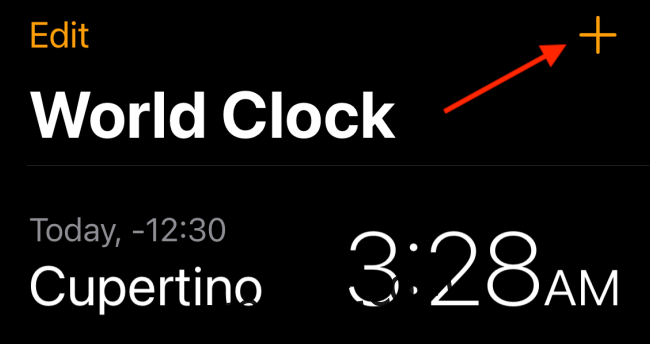
Agora, procure e adicione a cidade desejada.
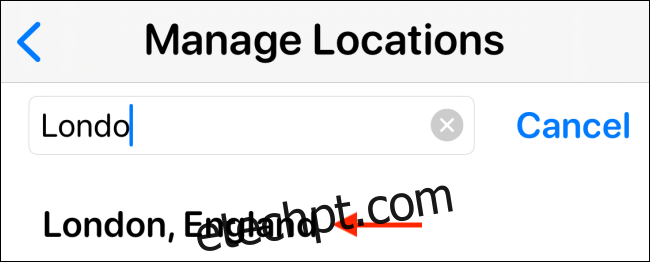
Repita este processo para todas as cidades que você quer acompanhar. Em seguida, adicione o widget à tela inicial.
Personalizando o Widget de Relógio Mundial do Widgetsmith
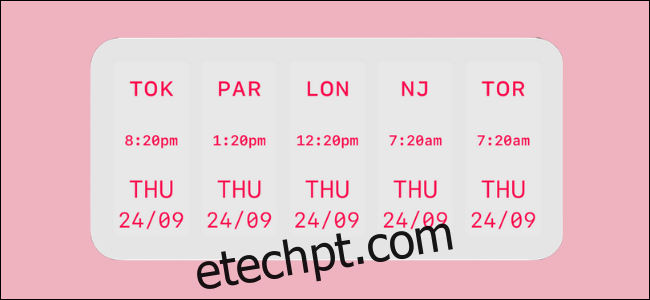
Widgetsmith é um aplicativo que permite criar widgets personalizados para diversos fins, incluindo calendários, lembretes, fotos e, claro, relógios mundiais.
Antes de criar seu widget, você precisa adicionar as localidades desejadas. Para isso, abra o Widgetsmith, clique na aba “Ferramentas” e depois em “Hora Mundial”.
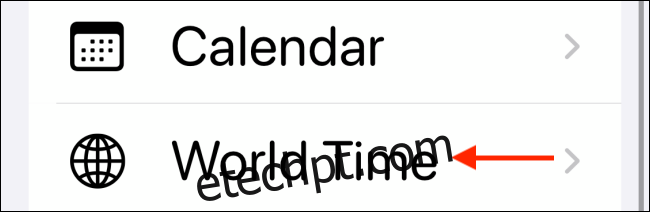
Clique em “Editar locais”.
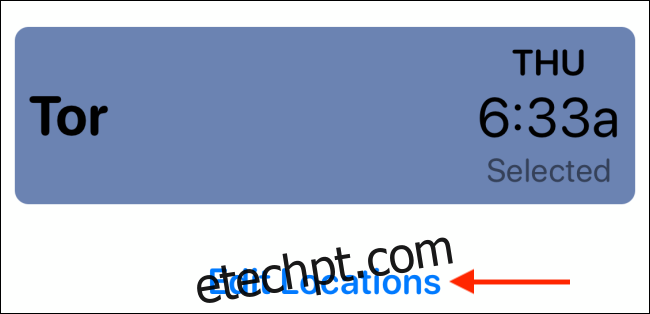
Em seguida, pesquise e adicione as cidades desejadas.
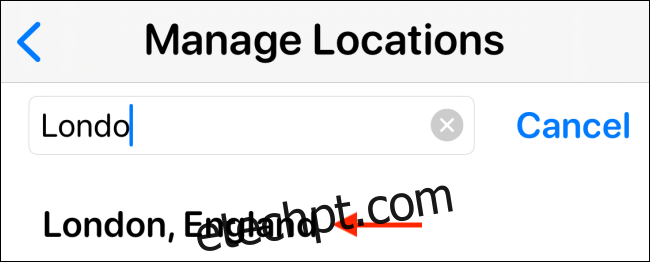
Com todas as cidades adicionadas, vá para a seção “Meus Widgets” para criar e personalizar seu widget. Lá você encontrará modelos pré-definidos em tamanhos pequeno, médio e grande (usaremos o médio como exemplo). Você também pode criar um novo widget para personalizar do zero.
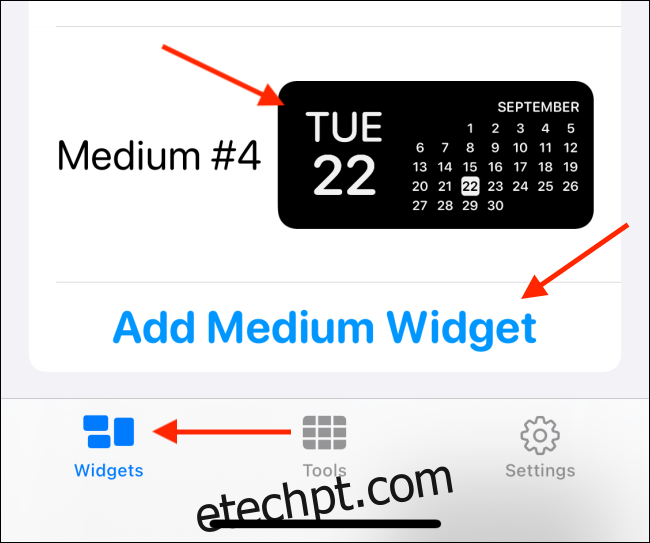
Toque na pré-visualização de um widget para editá-lo.
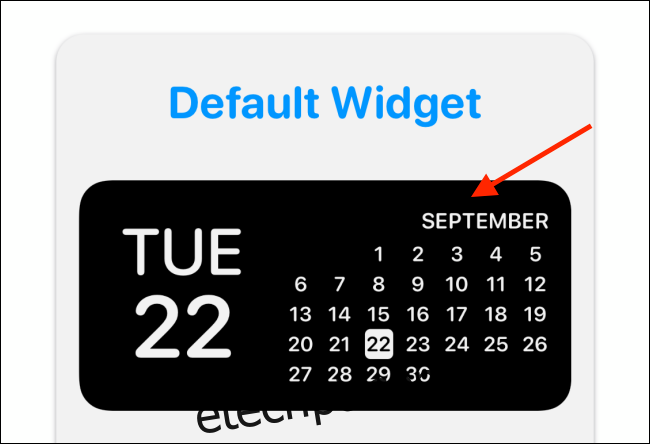
Na seção “Estilo”, selecione “Hora nos locais”.
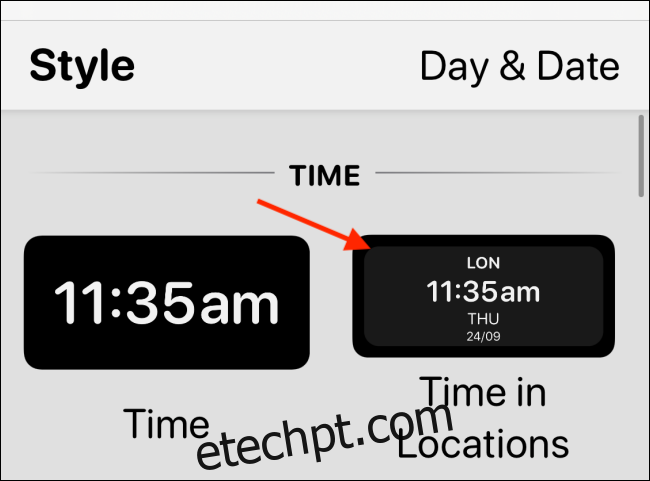
Na seção “Locais”, escolha as cidades que você quer mostrar no widget.
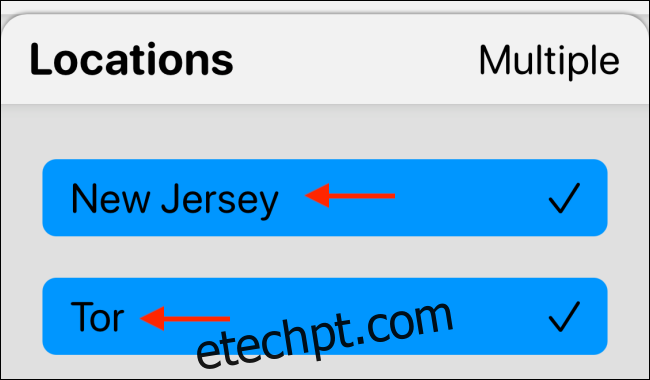
Personalize ainda mais o widget selecionando suas preferências nas seções “Fonte”, “Cor da Tonalidade”, “Cor de Fundo” e “Cor da Borda”. Ao finalizar, clique na seta para voltar.
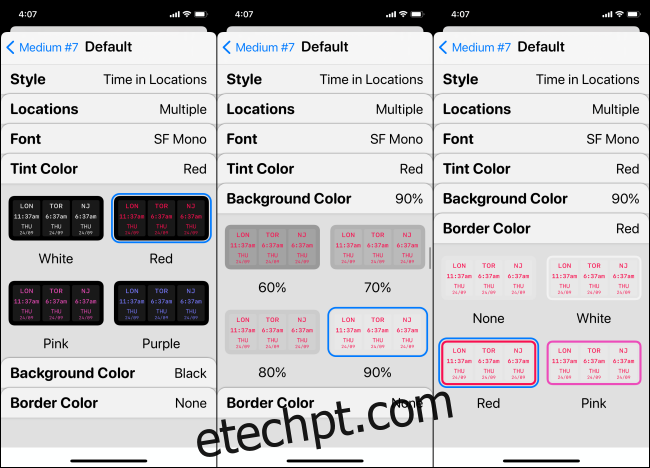
Você pode renomear seu widget no topo da tela e depois clique em “Salvar”.
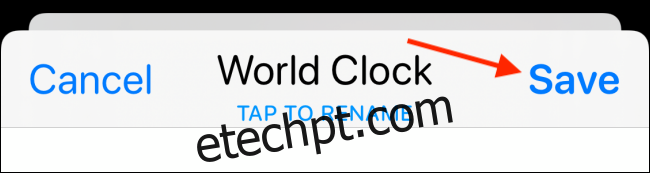
Configurando o Widget World Clock Time
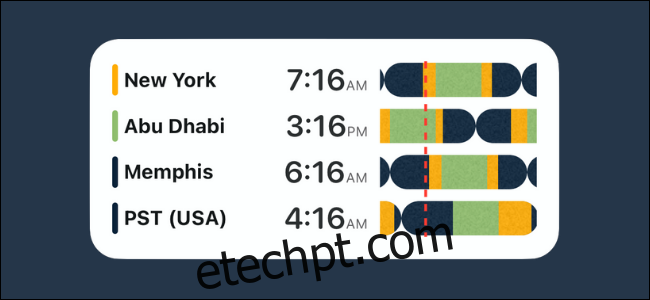
O aplicativo World Clock Time Widget funciona de maneira semelhante ao app Relógio nativo, permitindo adicionar e monitorar o horário de diversos locais ao redor do mundo. A versão gratuita inclui os temas claro e escuro. Com uma assinatura mensal, você desbloqueia um conversor de fuso horário em tempo real e diversos outros temas.
Para começar, abra o aplicativo e toque no ícone de adição (+) no canto superior direito.
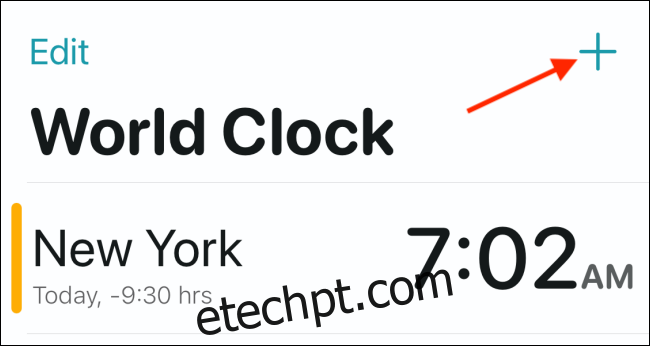
Procure e selecione todas as localidades que você deseja adicionar ao Relógio Mundial.
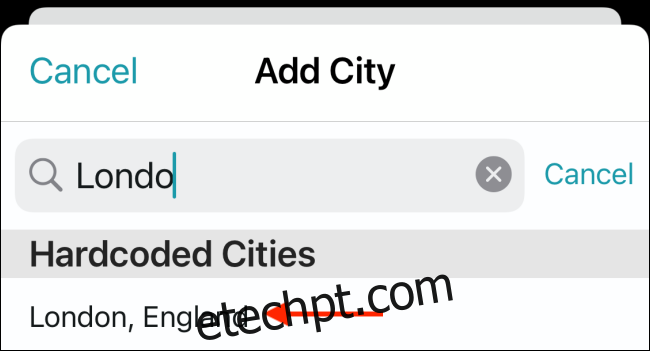
Clique no ícone de engrenagem para acessar “Configurações” e alterar o formato do relógio.
Adicionando um Widget à Tela Inicial do iPhone
Com seu widget configurado, é hora de adicioná-lo à tela inicial do seu iPhone.
Para isso, toque e segure em uma área vazia da tela inicial até que os ícones comecem a tremer. Em seguida, toque no ícone de adição (+) no canto superior esquerdo.
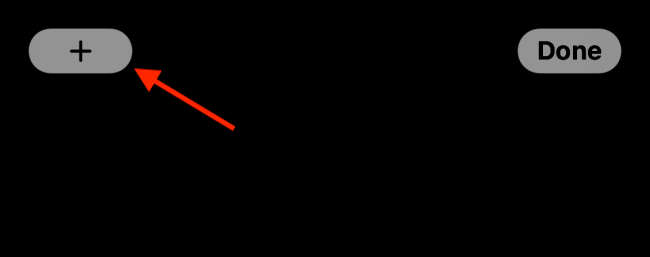
Deslize para baixo e selecione o aplicativo (Relógio, Widgetsmith ou World Clock) que você usou para criar seu widget.
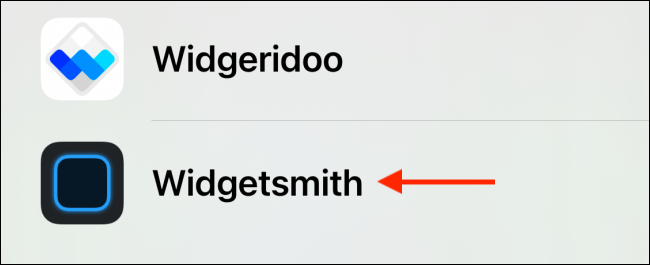
Na sequência, selecione o tamanho do widget que você escolheu anteriormente. Você verá uma prévia de diferentes widgets disponíveis para este aplicativo.
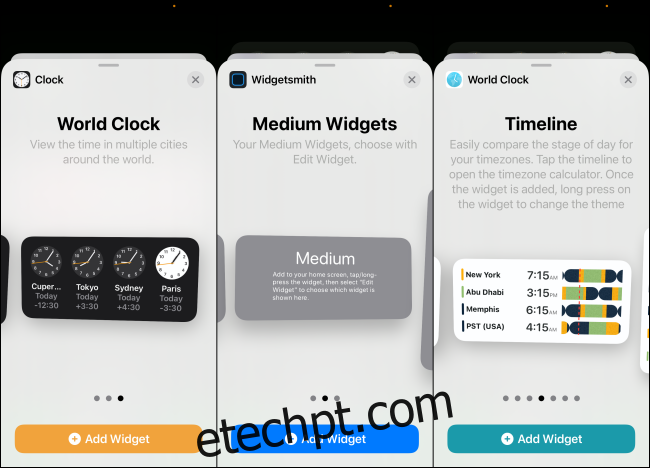
Clique em “Adicionar Widget” para inserir o widget na tela inicial.
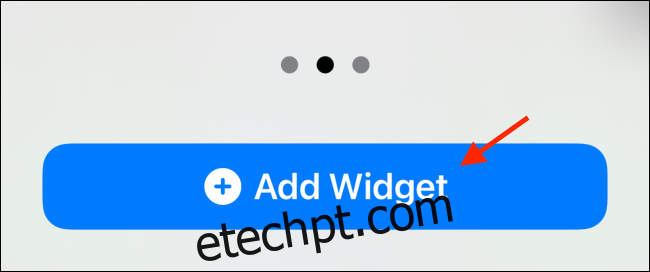
Seu widget estará agora na tela inicial. Se você estiver usando o Widgetsmith e não visualizar o relógio mundial, toque no widget para editá-lo.
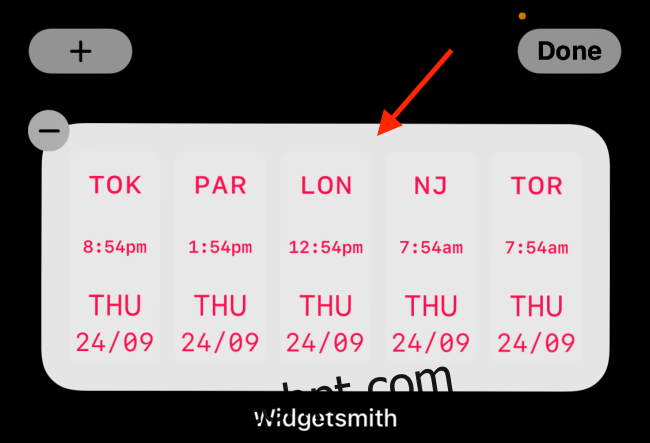
Na seção “Widget”, selecione o widget “Relógio Mundial” que você criou previamente.
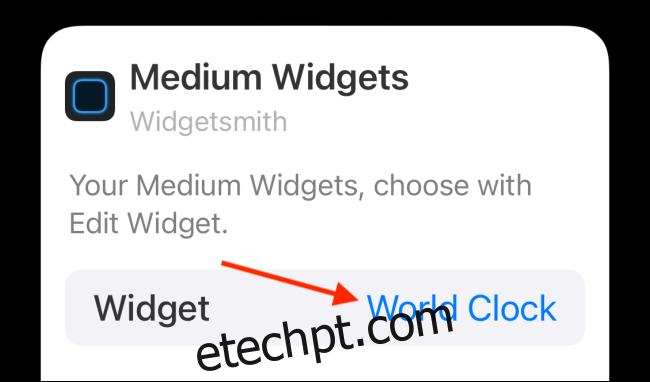
Cada widget tem suas próprias opções de personalização. No widget nativo do Relógio, você pode reordenar ou desabilitar as cidades. As opções do World Clock Time Widget permitem alterar o tema.
E isso é tudo! Agora você tem um widget de relógio mundial na tela inicial do seu iPhone.
Se preferir, você também pode empilhar vários widgets e alternar entre eles quando precisar.